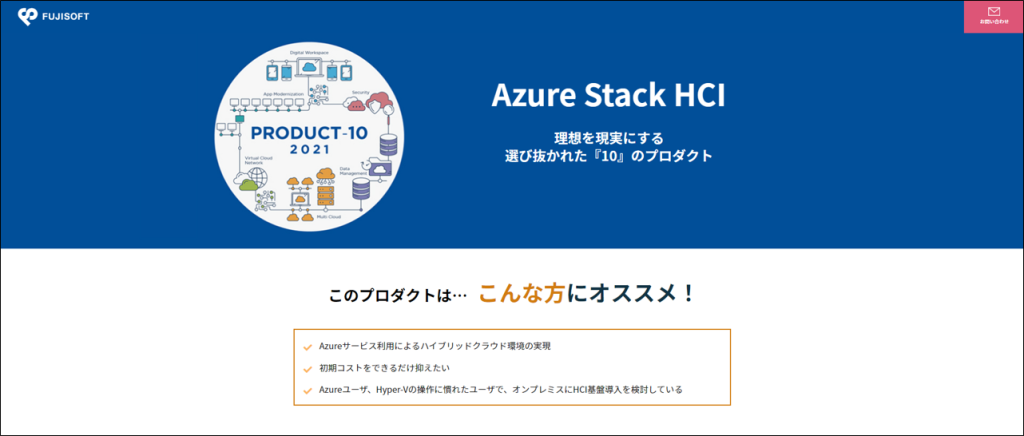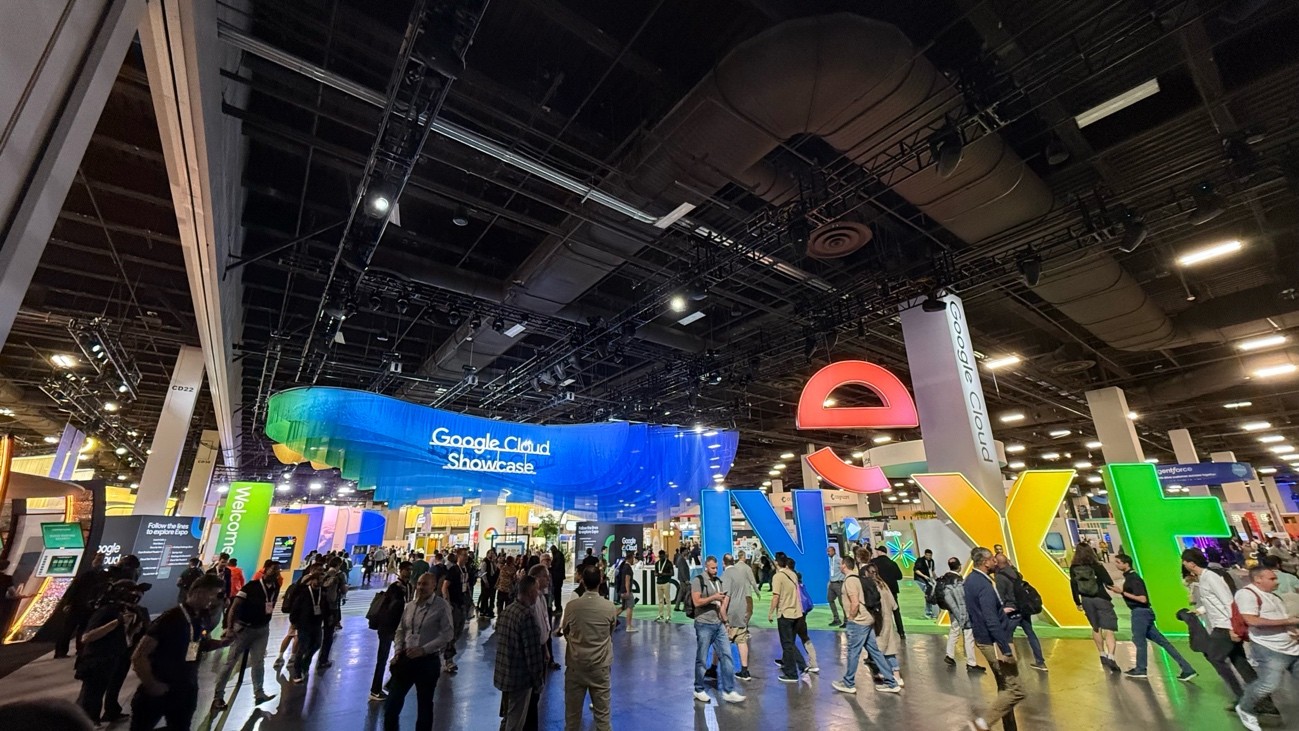はじめに
前回(Microsoft Ignite 2021に見るAzure Stack HCI/Azure Arcの進化)に引き続き、Azure Stack HCI OS Ver.21H2のアップデートの詳細を見ていきたいと思います。
本コラムでは、Azureへの登録が完了したAzure Stack HCIクラスターが、Microsoft Azure portalからどのように見えるのかを確認していきます。
※本コラムの環境はWindows Server 2022 Datacenter Editionで構築したHyper-V環境上の仮想マシンにAzure Stack HCI OSをインストールしています。(Nested環境)H/W上に直接Azure Stack HCI OSをインストールした環境とは異なる場合があります。
Azure Arc とAzure Stack HCIの統合
前回のコラムで説明したように、Azure Stack HCI OS Ver.21H2で構成されたAzure Stack HCIクラスターをAzureに登録すると、デフォルトでAzure Arcが有効化され、各種Azureのサービスが利用できるようになります。
では、Azure Arcのサービスを確認してみましょう。図1のように、Azure portalで[Azure Arc]を選択し、左メニューの[インフラストラクチャ] - [Azure Stack HCI]を選択すると、Azure Arcが有効化されているAzure Stack HCIクラスターの一覧を参照できます。
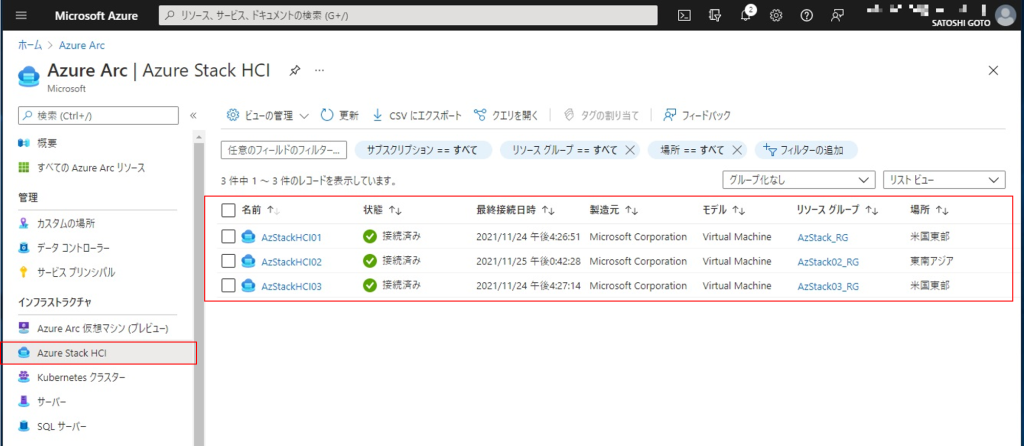
ここでは、各Azure Stack HCIクラスターのリソースグループおよび場所(展開先リージョン)も確認できます。
クラスター名をクリックすると、Azure Stack HCIクラスターのリソースページにアクセスできます。リソースページの[概要]には、クラスターノードの一覧のほか、そのクラスターで有効化されている[拡張機能]や、現在のクラスターの状態を把握可能な[監視]といったタブがあります。
[監視]タブを選択すると、クラスターの正常性(正常性アラート)、物理ディスクの障害有無(ドライブ)、仮想マシンの動作状況(仮想マシン)、CPU使用率/メモリ使用量/ストレージの使用状況が1画面で表示され、クラスターの稼働状態の概要を簡単に確認できます。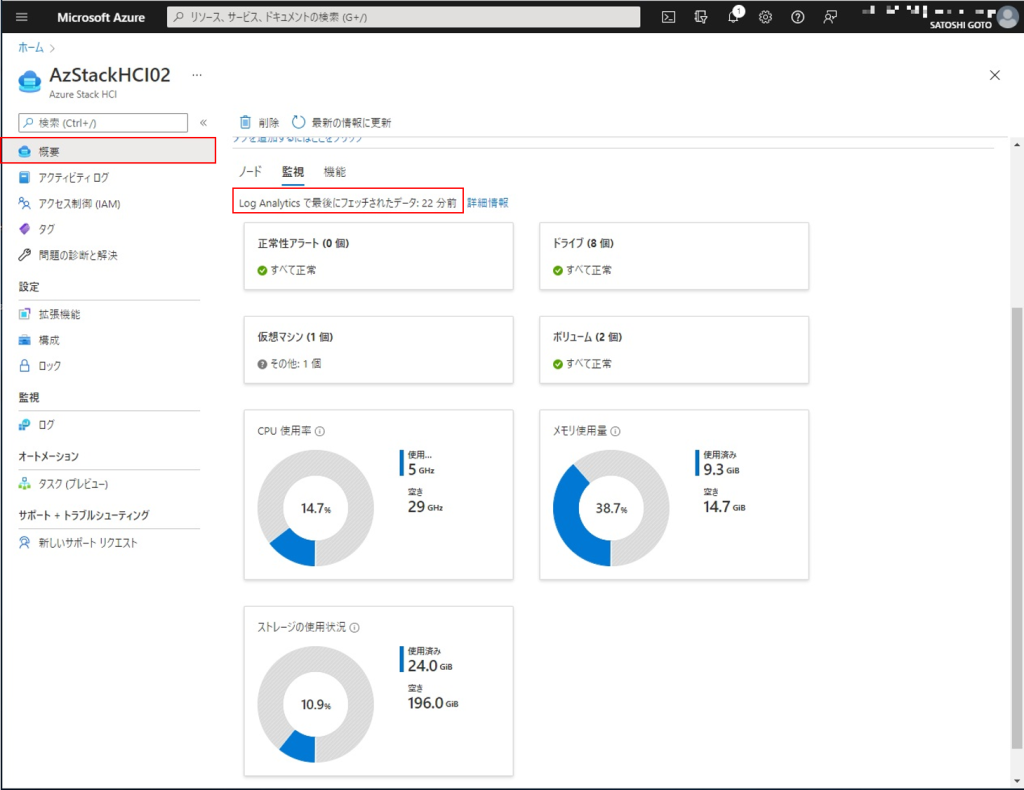
前回、Log Analyticsエージェントを導入し、Azure Monitorを有効化してログと監視機能を有効化しました。そのデータを元に表示されていますが、リアルタイムの情報ではないことに注意が必要です。図2では、「Log Analyticsで最後にフェッチされたデータ:16分前」と表示されています。
Log Analyticsのログ収集頻度の規定値は3600秒(1時間)ですが、Windows Admin Center側で変更できます。ログ収集頻度を変更するAzure Stack HCIクラスターの左メニュー[設定] – [-視データ]を選択し、[サンプルレート(秒)]にログ収集頻度を入力します。図3では1800秒(30分)に変更しています。
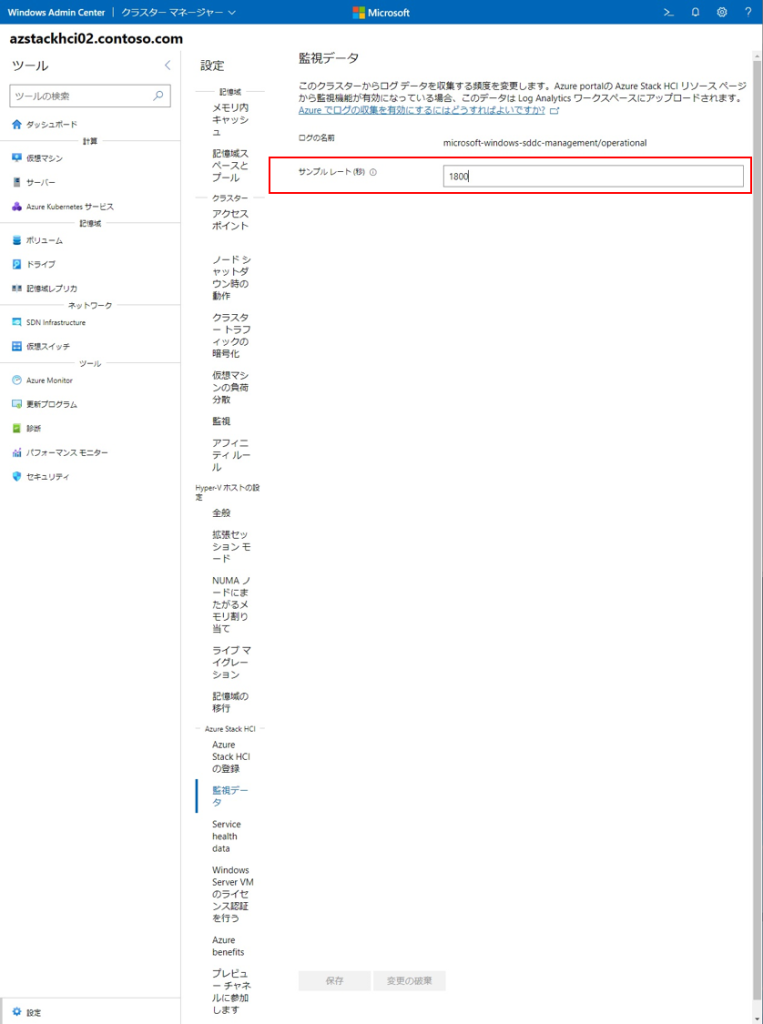
このログ収集頻度によってLog Analyticsのワークスペースにアップロードされるデータ量が増減します。Azureの使用料にも影響しますので、十分に注意してください。Azure MonitorによるAzure Stack HCIクラスターの監視に関する価格情報に関しては、以下を参照してください。
Azure Stack HCI クラスターを監視するように Azure portal を構成する (プレビュー)
Azure Monitor による監視
Azure portalの[Azure Arc]ではAzure Stack HCIクラスター毎の稼働状況の概要を確認しました。Azure portalの[モニター]からは詳細情報を確認できます。
Azure portalから[モニター]を選択し、左メニューの[分析情報] - [Azure Stack HCI(プレビュー)]を選択すると、Azure Monitorで監視対象となっている全てのAzure Stack HCIクラスターの一覧が表示されます。[概要]タブで、システム基盤全体の状況を確認できます。
![モニターの[概要]タブ](/blog/wp-content/uploads/2021/12/azure-stack-hci_04-1024x726.png)
図5では、実行中のVM(仮想マシン)が4台、停止中のVMが2台あることがわかります。この画面からは、開始/停止といった仮想マシンの操作はできません。今後のアップデートに期待したいと思います。
![モニターの[仮想マシン]タブ](/blog/wp-content/uploads/2021/12/azure-stack-hci_05-1024x724.jpg)
](/blog/wp-content/uploads/2021/12/azure-stack-hci_06-1024x722.jpg)
](/blog/wp-content/uploads/2021/12/azure-stack-hc_07-1024x722.jpg)
![モニターの[クラスターのパフォーマンス]タブ](/blog/wp-content/uploads/2021/12/azure-stack-hci_08-1024x679.jpg)
・CPU利用率の傾向
・平均ボリューム待機時間の傾向
・ボリュームIOPSの傾向
・ボリュームスループットの傾向
このように、Azure Stack HCIクラスターの各種運用情報もAzure portalから確認できます。詳細なデータは各ノードのパフォーマンスモニター等で確認すべきですが、Azure portalにもパフォーマンスの傾向を把握するには十分なデータが揃っています。
まずはAzure portalのモニター画面で問題の把握を行い、詳細分析は各ノードのパフォーマンスモニター、もしくは後述する「VM Insights」で行うなど機能を使い分けることで運用負荷を下げることが可能です。
Azure Arcによるサーバー単体管理とその他のAzureサービス
Azure Stack HCIクラスターノードでAzure Arcが有効化されるため、クラスターではなく各ノード単位でもAzure Arcのメリットを享受できます。
Azure Arcはハイブリッドクラウド・マルチクラウド管理プラットフォームであり、管理対象を疑似的にAzureのリソースとしてとらえることでAzureサービスの枠内で管理が可能となるサービスです。
現在、サーバーを管理する「Azure Arc enabled Servers」、SQL Serverを管理する「Azure Arc enabled SQL Server」、Kubernetes上で稼働するデータサービスを管理する「Azure Arc enabled Data Services」、Kubernetesクラスターを管理する「Azure Arc enabled Kubernetes」が、一般提供もしくはパブリックプレビュー中となっています。
では、Azure Arc-enabled Serversで管理されるAzure Stack HCIクラスターノードが、Azure portalではどのように表示されるのかを見ていきます。
Azure portalの[Azure Arc]を選択し、左メニューの[サーバー]を選択すると、右ペインにAzure Arcが有効化されているサーバーが表示されます。
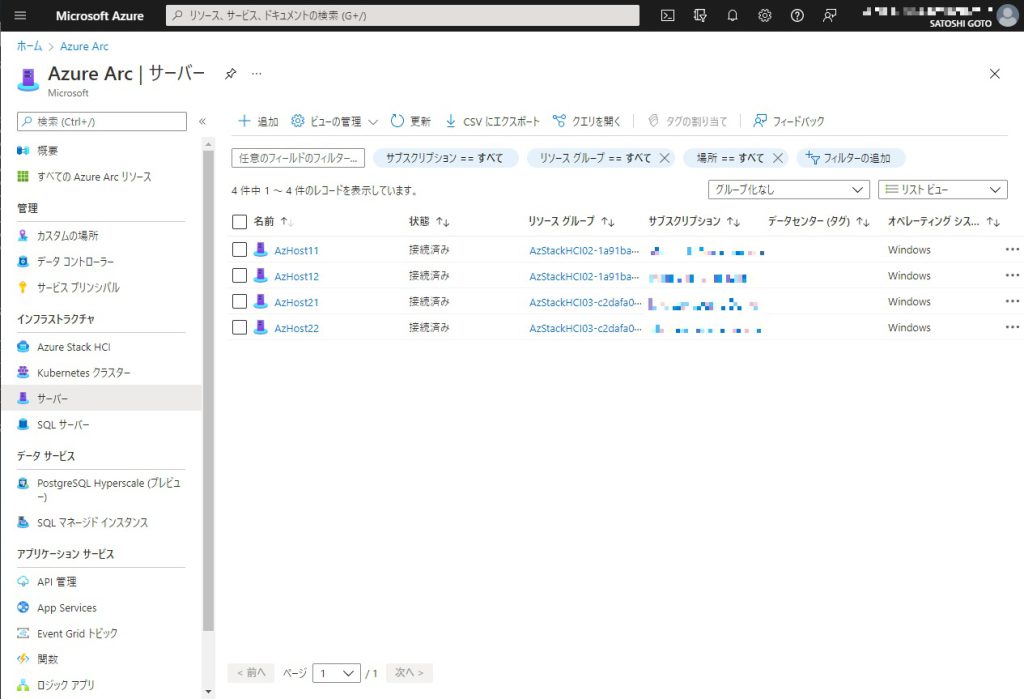
上図のように、Azure portalからはAzure Arcが有効化されたサーバー(Azure Arc enabled Servers)としてAzure Stack HCIクラスターノードが単独のサーバーとして表示されます。その中からAzure Stack HCIクラスターノードを選択すると、図10のようにAzure Arcが有効化されたサーバーとして詳細を参照することができます。
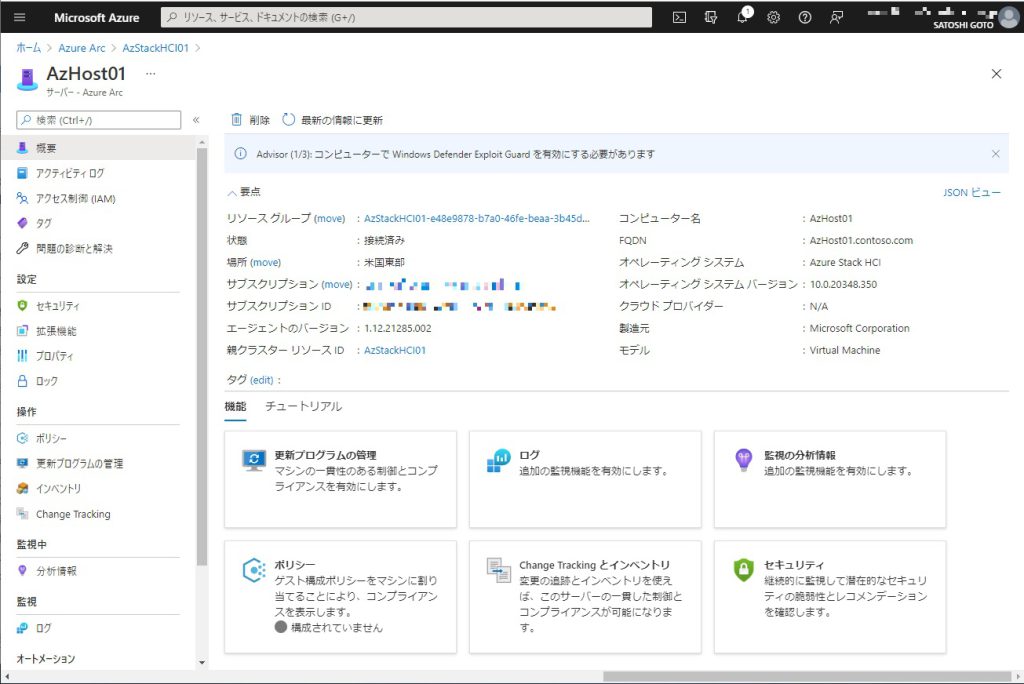
Azure Arcが有効化されたサーバーでは、6つの[機能]が利用できます。その中の[分析情報]を見ていきます。
前回、Azure Monitorの有効化の作業として、クラスターのノード管理画面から[分析情報]を有効化しました。[分析情報]は、「VM Insights」と呼ばれる実行中のプロセスや他のリソースへの依存関係など、仮想マシンのパフォーマンスと正常性を監視するものです。
VM Insightsは、Log AnalyticsエージェントとDependency エージェントが監視対象のサーバーに導入されることで有効化され、Azure Monitorログに収集したデータを格納します。VM Insightsを利用することで、サーバーのパフォーマンスボトルネックとネットワークの問題を識別することが可能となり、将来におけるアプリケーションのパフォーマンスと可用性の予測、万が一の問題発生における他の依存関係との関連の有無の識別に役立ちます。
左メニューの[監視中] - [分析情報]から[パフォーマンス]タブを選択すると、図10のようにVM Insightsによって収集されたパフォーマンスデータが表示されます。前項で説明したモニターでのパフォーマンスデータよりも細かい粒度でパフォーマンスデータの分析が可能です。
![[分析情報] - [パフォーマンス]タブ](/blog/wp-content/uploads/2021/12/azure-stack-hci_10-1024x725.png)
VM Insightsで収集するパフォーマンスデータは以下の通りです。
・Logical Disk Performance
・CPU Utilization %
・Available Memory
・Logical Disk IOPS
・Logical Disk MB/s
・Logical Disk Latency (ms)
・Max Logical Disk Used %
・Bytes Sent Rate
・Bytes Received Rate
図12は、VM Insightsが収集したプロセスと他のノードとの通信状況を視覚化した[マップ]という機能です。当該ノードの通信対向と通信で使用しているポート番号、通信しているプロセス、また実際に発生した通信量等、非常に細かいレベルのデータを取得/参照できます。
![[分析情報] – [マップ]タブ](/blog/wp-content/uploads/2021/12/azure-stack-hci_11-1024x726.jpg)
また、Azureのセキュリティサービス「Microsoft Defender for Cloud」(図13)、コンプライアンス準拠のためのポリシーコントロールサービス「Azure Policy」(図14)も、Azure Arc enabled Serversで利用可能なAzureサービスです。
![[設定] –[セキュリティ] セキュリティサービス「Microsoft Defender for Cloud」](/blog/wp-content/uploads/2021/12/azure-stack-hci_12-1024x679.jpg)
![[操作] - [ポリシー] ポリシーコントロールサービス「Azure Policy」](/blog/wp-content/uploads/2021/12/azure-stack-hci_13-1024x678.jpg)
終わりに
Azure Stack HCI OS Ver.21H2で構成されたAzure Stack HCIは、Azure Arcを軸として多くのAzureサービスと緊密に連携することをご理解いただけたでしょうか。
今回はAzure Stack HCIクラスターの運用上必要な監視/管理を中心に、Azureサービスとの連携を説明しました。Azure Stack HCIクラスター本体のみならず、その上で稼働するワークロードもAzureと連携が可能です。次回からはそういった点も紹介していきます。
※記載の内容は本稿執筆時点のものです。バージョンアップ等により変更される場合があります。
関連サービスのご紹介